오라클 클라우드를 구독한 후 계정 관련 문의, 청구 내역 문의 및 기술 지원을 받아야하는 상황이 발생할 수도 있는데 이 때 티켓을 오픈하여 지원 받는 방법에 대해서 알아 봅니다.
크게 두 가지 방법으로 지원 요청서를 작성할 수 있습니다.
1. OCI 콘솔을 통한 요청서 생성 - 클라우드 지원 건만 생성 가능
2. MOS (My Oracle Support)를 통한 요청서 생성 - 클라우드 지원 건외에도 기존 라이선스등 모든 오라클 제품에 관하여 요청서 생성 가능, support.oracle.com
OCI 콘솔을 통한 지원 요청 생성
콘솔 우측 상단의 물음표(?) 아이콘을 클릭하면 [지원 센터 방문]을 하거나, [지원 요청 생성]을 바로 진행할 수 있습니다.

로그인되어 있는 클라우드 계정이 MOS (My Oracle Support - support.oracle.com) 과 연결이 안 되어 있거나 권한이 없거나 또는 등록되어 있지 않다면 MOS 계정 생성이나 등록된 계정과 연결 작업이 필요하고 아래와 같은 연결 창이 뜹니다.
* 통상적으로 클라우드 계정 생성시 해당 클라우드 어드민 이메일로 MOS 계정이 같이 생성되고 OCI 포탈과 연결이 됩니다.

또는,
ID >> 사용자 >> 사용자 세부정보에서 [지원 계정 링크] 를 통해서 MOS 계정과 연결할 수 있습니다.


이렇게 연결이 되고 난 후 다시 [지원 요청 생성]을 하게되면 아래와 같이 지원 요청 내역을 등록할 수 있는 창이 나오고 해당 내역을 입력한 후 [지원 요청 생성]을 하면 됩니다.
1. 3가지 등록 카테고리
- 기술 지원 : 클라우드를 활용하는 과정 중에 발생하는 모든 기술 관련 문제에 대한 등록
- 청구 지원 : 청구 내역이 비용 분석 내용과 상이하거나 문제가 있다고 판단되는 경우 등록
- 제한 증가 : 자원 생성에 대한 제한에 걸려서 생성을 못 하는 경우 해당 제한을 늘려달라고 요청하는 경우 등록
2. 문제 요약
해당 문제를 한 줄로 요약하여 제목 형태로 등록
3. 문제 설명
담당자가 문제를 파악하는데 시간을 줄일 수 있도록 해당 문제를 최대한 자세하게 정리하여 설명
4. 우선 순위
전체적인 서비스 손실 ~ 서비스 손실 없음으로 구분된 우선 순위를 선택하여 담당자가 빠르게 응대할 수 있도록 선택
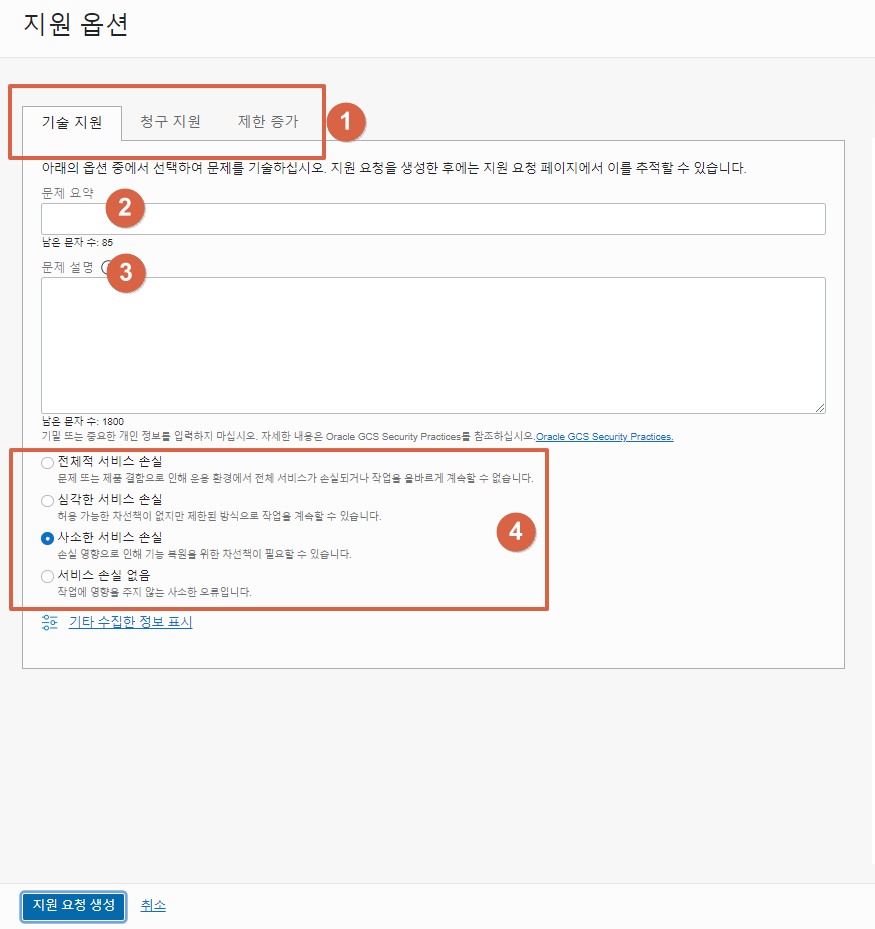
문제가 있는 컴퓨트 인스턴스나 데이터베이스 인스턴스 상세 페이지에서
[지원 요청 생성]을 하면 일부 정보들이 자동으로 수집되어 전달 됩니다.
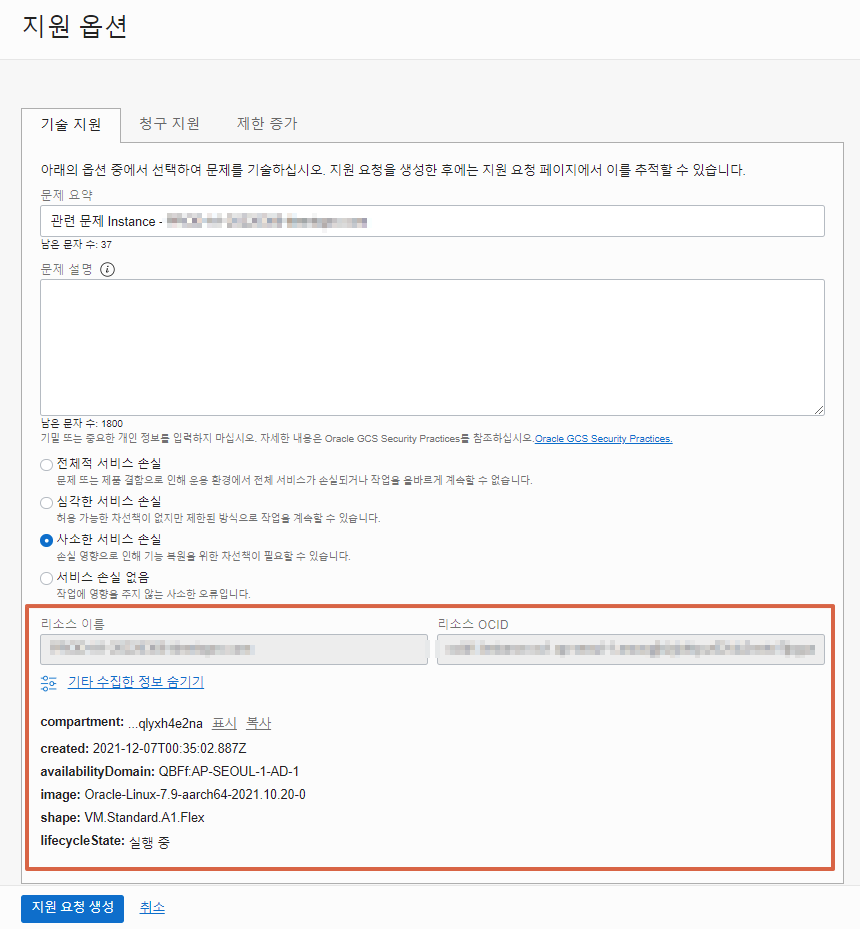
※ OCI 콘솔을 통한 지원 요청 생성은 텍스트 형식의 정보만 등록, 업데이트가 가능합니다. 하여 로그 파일이나 이미지 캡쳐 파일같이 첨부가 필요한 경우는 MOS (My Oracle Support - support.oracle.com) 를 통해서 첨부 파일을 올려야 합니다. >> 기능 개선이 되어 첨부파일도 업데이트 할 수 있습니다.
지원 요청 생성이 완료되면,
아래와 같은 메일을 받게 되고 담당자 업데이트가 있으면 또 메일이 옵니다. 그러면 OCI 콘솔, MOS에 가셔서 확인하고 추가 정보를 업데이트를 하거나 답변을 하고 이슈 처리가 완료되면 CLOSE (요청서 닫기) 하면 됩니다.
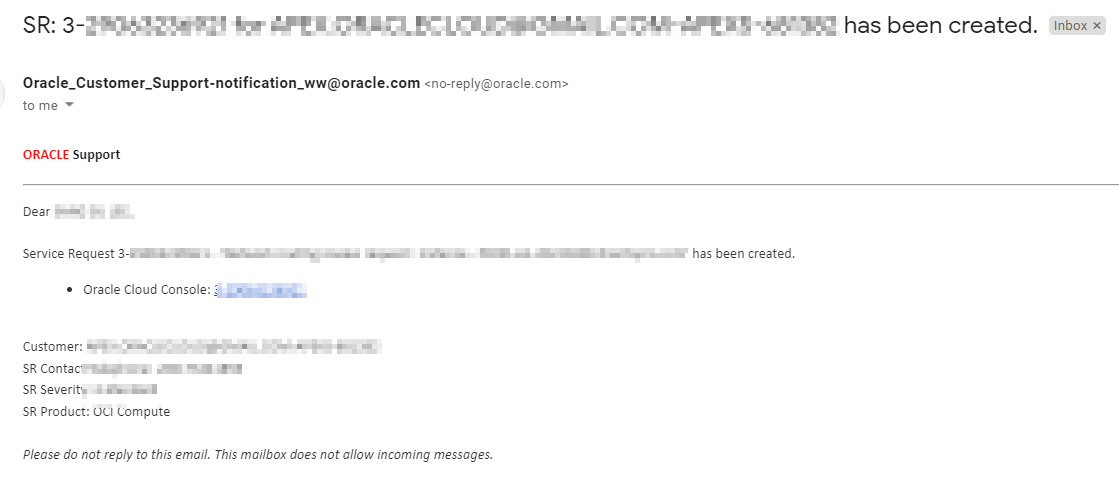
'10. 기타' 카테고리의 다른 글
| 서비스 요청 관련 About SR(Service Request) & How to create SR (0) | 2022.03.31 |
|---|---|
| 클라우드 계정 종료하기 Terminate account (0) | 2022.03.31 |
| 오라클 클라우드 무료 서비스 범위 Oracle Cloud Free Tier (0) | 2022.03.30 |
| 오라클 클라우드 계정 생성 (계약후) (0) | 2022.03.04 |
| 오라클 클라우드 구독 방식 - Pay As You Go (PAYG) vs Annual Universal Credits (Annual Flex) (0) | 2022.01.25 |




댓글